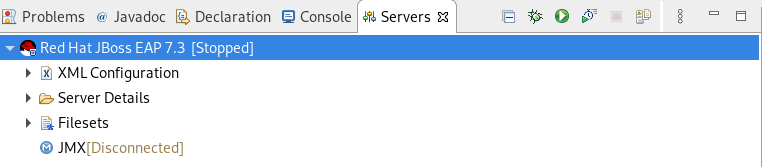4.2. JBoss EAP の設定
Eclipse で JBoss EAP を設定するには、IDE がローカルまたはリモートのランタイムサーバーを示すようにする必要があります。これにより、IDE と JBoss EAP サーバー間の通信チャネルが確立され、デプロイメントおよびサーバー管理のワークフローが効率的になります。
CodeReady Studio で JBoss EAP をインストールする方法を説明します。
前提条件
設定済みの Maven リポジトリー。
Maven リポジトリーの設定方法に関する詳細は、「Maven リポジトリーの設定」 を参照してください。
手順
- CodeReady Studio を起動します。
Window → Preferences をクリックします。
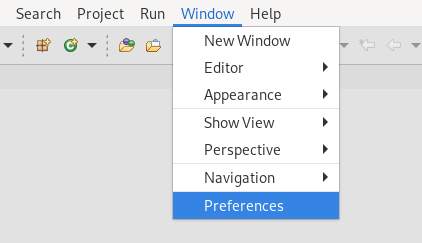
Preferences ウィンドウが表示されます。
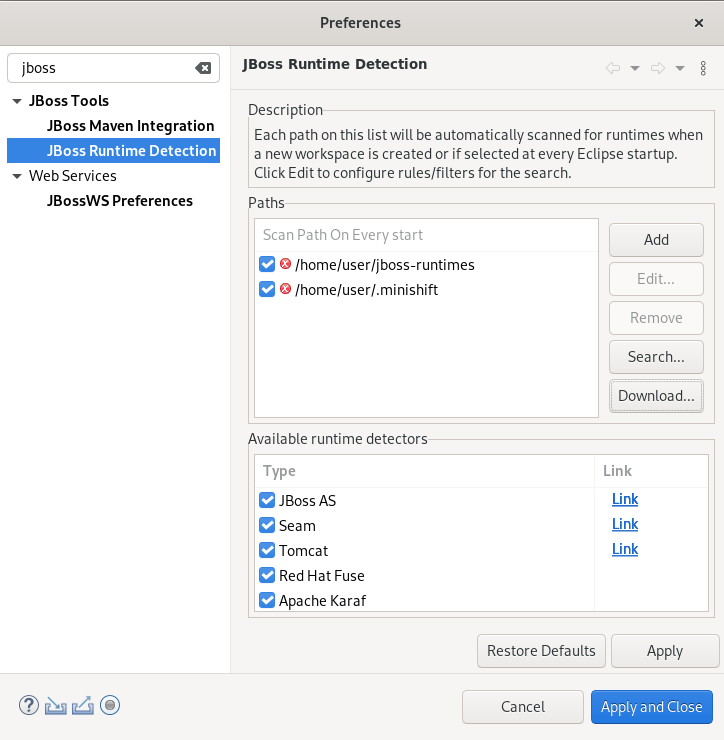
- 検索フィールドに JBoss と入力します。
- JBoss Runtime Detection を選択します。
Download をクリックします。
Download Runtimes ウィンドウが表示されます。
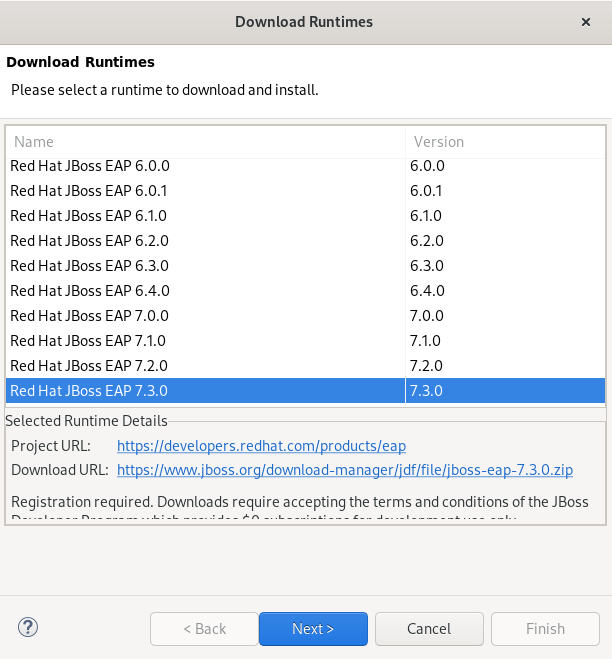
必要な JBoss EAP バージョンを選択します。
注記JBoss EAP バージョン 6.0.x 以前を選択した場合は、画面の指示に従います。6.0.x よりも新しいバージョンを選択した場合は、以下の手順に従います。
Next をクリックします。
Credentials ウインドウが表示されます。
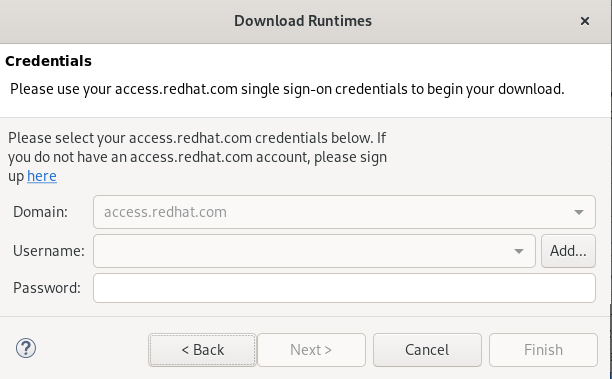
- Add をクリックします。
- access.redhat.com のユーザー名とパスワードを入力します。
- OK をクリックします。
Next をクリックします。
ライセンス契約の内容を確認します。ライセンス契約に同意し、Next をクリックしてインストールを続行します。
Download Runtimes ウィンドウが表示されます。
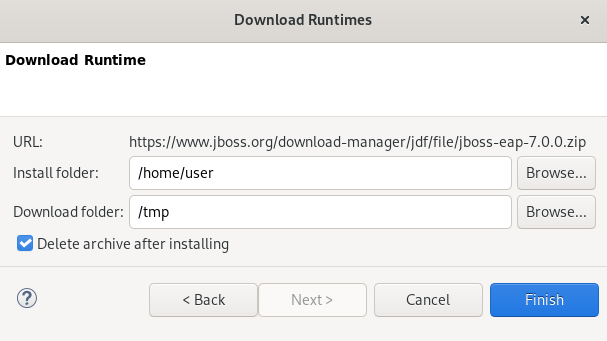
- Browse をクリックして、Install folder を選択します。
- Browse をクリックして、Download folder を選択します。
Finish をクリックします。
Runtime のダウンロードとインストールには時間がかかる場合があるため注意してください。
JBoss Runtime Detection ウインドウが表示されます。
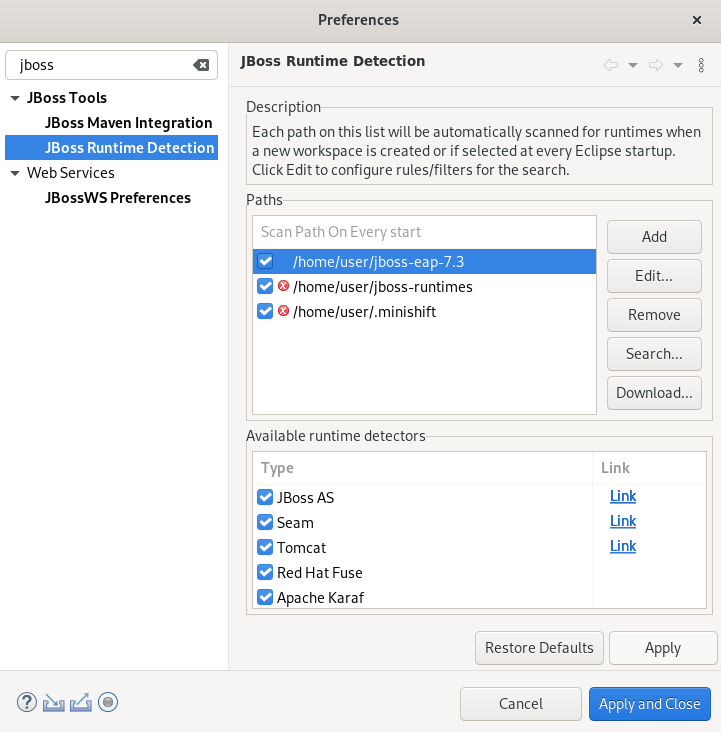
- JBoss EAP インストールファイルへのパスを選択します。
- Apply and Close をクリックします。
検証手順
Window → Show View → Other とクリックします。
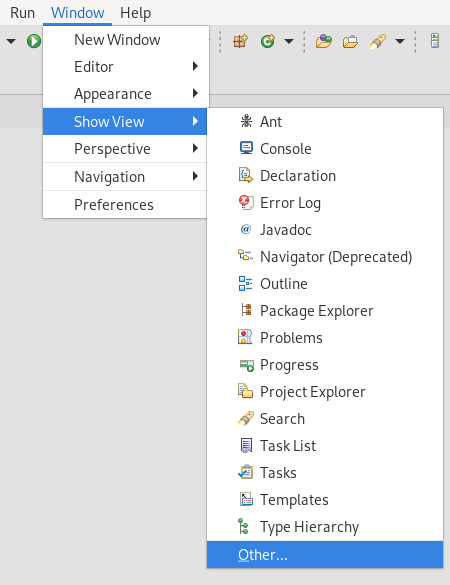
Show View ウインドウが表示されます。
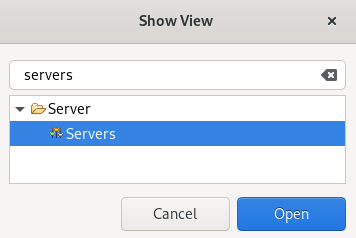
- 検索フィールドに Servers と入力します。
- Servers を選択します。
Open をクリックします。
Servers ビューが表示されます。
新たに追加された JBoss EAP が Servers ビューに表示されます。